Git Komutları ve Ne İşe Yaradıkları
Git Komutları ve Ne İşe Yaradıkları
Uzun süredir git kullanıyorum ancak bunu sürekli olarak GitHub arayüzü üzerinden yapıyordum, son zamanlarda biraz daha terminal üzerinden yapmaya başladım çünkü arayüz üzerinden çok daha hızlı bir şekilde projeyi git sistemlerine senkronize edebiliyorsunuz.
Durum böyle olunca internet sitem üzerinde de git ile ilgili yazılar yazmaya başladım ve yanlış hatırlamıyorsam bu yazılardan 4. veya 5. olanını da Git komutları ile iligili yazmaya karar verdim.
Gelin birlikte Git i terminal üzerinde kullanırken hangi komutları kullanmamız gerektiğine ve bu komutların ne işe yaradığına bakalım.
Git Komutları
Aşağıda yer alan görsel aslında bir çok komut hakkında İngilizce olarak size yardımcı olacaktır, ancak bunların türkçelerini de yazmamız gerekirse diye hemen görselin altında komutları açıklayalım.
Git Init Komutu
git init
Projemizin klasörünün içerisine terminal ile eriştikten sonra kullandığımız zaman "git init" komutu projemize git sistemini entegre eder ve git ile ilgili klasörleri oluşturur. ".git" adında bir klasör oluşur ve git ile ilgili olan her şey (neredeyse her şey) bu klasörün içinde tutulur.
.git klasörünün içerisinde aşağıdaki dosyalar yer almaktadır.
- HEAD
- branches
- config
- description
- hooks
- index
- logs
- objects
- packed-refs
- refs
Ek olarak git Init komutunun ardından projenizde git e dahil edilmesini istemediğiniz dosyalar için bir .gitignore dosyası oluşturabilirsiniz.
Git Status
git status
Sisteme commit edilmemiş olan değişiklikleri görmenizi sağlayan komuttur.
Git Add
git add
Git sistemine göndermeden önce staging alanına göndermek istediğimiz dosyaları eklememizi sağlayan komuttur.
Burayı daha iyi anlayabilmemiz için aşağıdaki görsele bakalım.
Burada suanda bizim için önemli olan kısım kırmızı ve sarı olan yer.
Kırmızı alan bizim çalışma alanımızı temsil ediyor ve asıl projemiz burada.
Sarı alan git sistemine kaydetmeden önce aldığımız yedeği temsil ediyor.
git reset HEAD <filename>Bu işlemden sonra staging alanına aldığımız dosyamız, staging alanından çıkacaktır.
Git Commit
git commit -m ‘msg’
Yukarıdaki komut ile staging alanından local sistemimize kaydetmiş oluyoruz proje dosyalarımızı.
Git Push
git push origin master
Bu komut ile uzak sunucuya projemizde yaptığımız değişiklikleri gönderebiliriz ve diğer proje çalışanları ile paylaşabiliriz.
Git Pull
git pull
Pull komutu ile projenin kontrolünü gerçekleştiririz ve diğerlerinin yaptıkları güncellemeleri görebiliriz.
Git Logs
git logs
Logs komutu ile projede yapılan değişikliklerin geçmişini ve kimler tarafından yapıldığını görebiliriz.
Git Show
git shows
Commit de yapılan değişiklikleri görmek için kullanabileceğimiz komuttur.
Git Branch
git branch
Branch oluşturmak için kullandığımız komuttur.

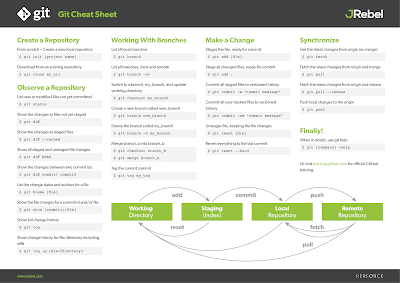

Yorum Gönder